Hvis du lige har købt din første iPhone eller din første Mac eller endnu bedre begge computere, ved du sandsynligvis stadig ikke, at du ikke behøver at oprette forbindelse til en anden via kabel eller sende besværlige e-mails eller bruge Fotos-app til overfør fotos fra din iPhone til din Mac. Det er meget lettere at gøre dette, hvis du bruger AirDrop.
Fra din iPhone til din Mac med AirDrop
AirDrop Kombiner WiFi-forbindelse med Bluetooth for at registrere og overføre fotos mellem dine computere meget nemmere og hurtigere. Du kan gøre dette fra din iPhone, iPad eller iPod touch til din Mac, men også i omvendt rækkefølge.
Brug AirDrop det er virkelig simpelt. Åbn først kontrolcentret på din enhed, og sørg for at både WiFi og Bluetooth er aktiveret.
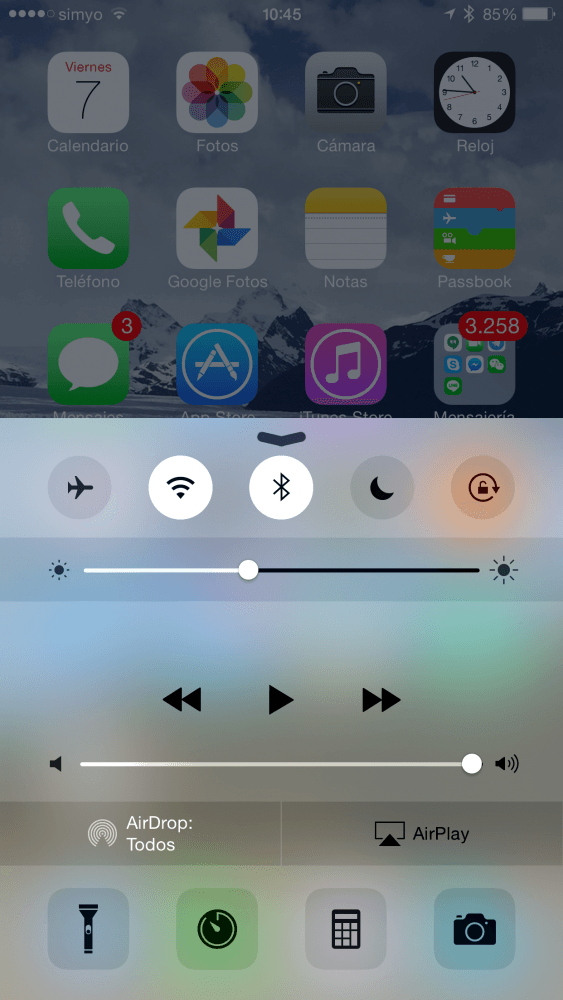
Åbn derefter app-fotos og vælg fra hjulet eller fra ethvert album de fotos, du vil overføre til din Mac ved hjælp af AirDrop. For at gøre dette skal du blot trykke på "Vælg" øverst til venstre og røre ved hvert af de valgte fotos.
Senere skal du trykke på knappen Del, som du vil se i nederste venstre margen.
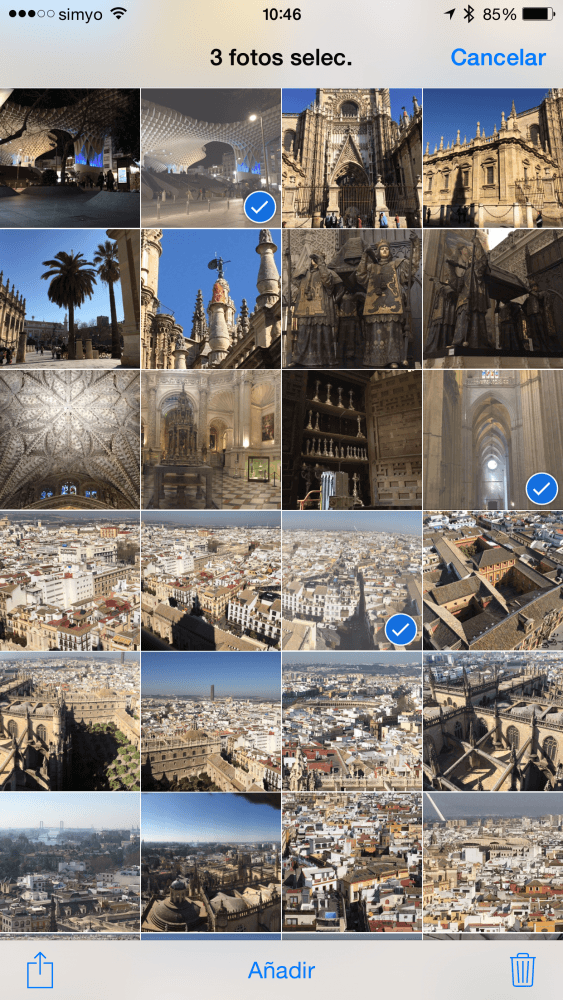
Dele-menuen åbnes nu på skærmen. Vent et øjeblik og klik på din Mac når det vises. Fotos overføres hurtigt takket være teknologien AirDrop og du kan finde dem i din Mac-downloadmappe.
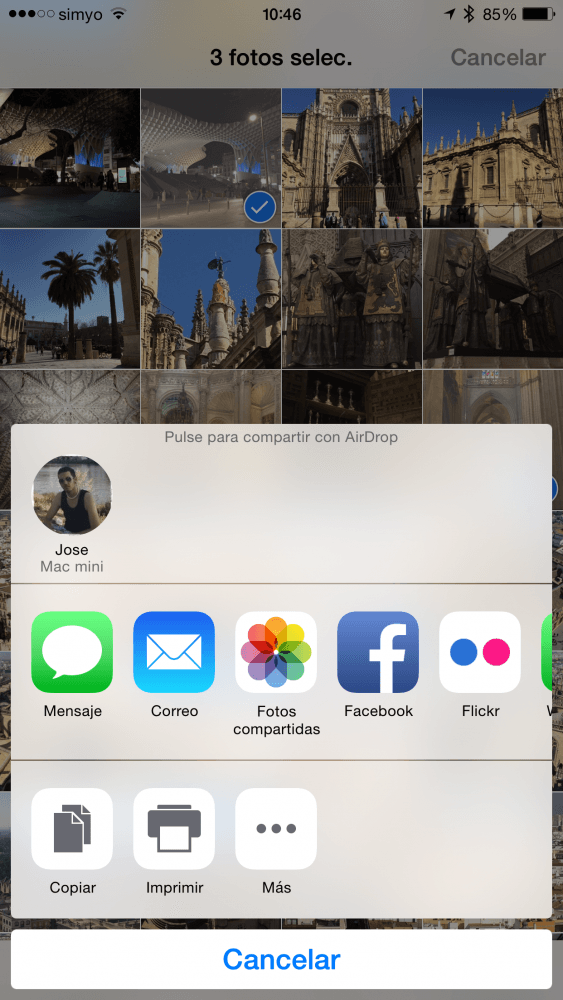
Ved at følge nøjagtigt den samme proces kan du overføre fotos mellem din iPhone, iPad og iPod touch og ikke kun fra dem til din Mac.
Hvis du kunne lide dette indlæg, gå ikke glip af mange flere tricks, tip og tutorials i vores afsnit Tutorials. Og hvis du er i tvivl, i Appliserede spørgsmål Du kan stille alle de spørgsmål, du har, og også hjælpe andre brugere med at rydde deres tvivl.
Ahm! Og gå ikke glip af vores seneste Podcast !!!
du skal sige, at ikke alle mac'er er kompatible. Jeg har iphone 6+ og MacBook Pro fra midten af 2010, og Airdrop understøttes ikke. hilsen